Win8关机与找回win8的开始菜单方法汇总
微软在Win8以前的操作系统中,都设置了非常明显的开始菜单和关机相关的按钮。但在最新的Win8操作系统中,用户似乎找不到如同以往系统中的开始菜单和关机按钮了,Win8这两项功能难道被“藏起来”了?
Win8经过了开发者预览版、消费者预览版以及RTM版,一系列版本的变化,开始菜单和关机等相关功能方面已经过多次重新设计,下面我们就为大家介绍Win8 RTM版中开始菜单和关机设置方面的功能,权当Win8正式版到来前的暖场温习。

Win8大百科03期:开始菜单与关机方式
Win8开始菜单被藏起来了?
虽然Win8在操作上绝大部分符合我们之前的使用习惯,但是这个看上去很有新意的开始菜单还是在初期使用时给许多朋友带来了些许不适。

简版Windows开始菜单
其实,我们想要找到Windows 8的全新开始菜单很容易,只需要将鼠标移动到屏幕的左下角,点击即可进入到全新的开始界面,或者将鼠标移动到右下角,在弹出的右边栏上也可以轻松找到开始按钮。
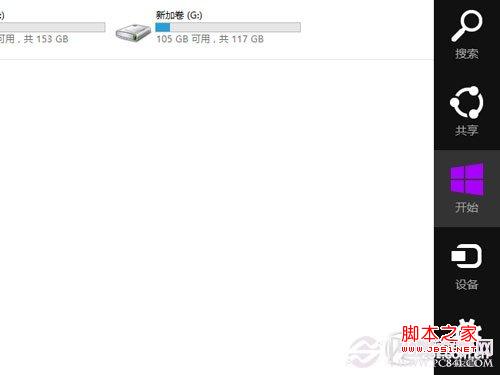
鼠标移动到右下角片刻弹出开始菜单按钮
当然,如果你觉得还是有些不适应,也可以通过安装第三方插件来实现之前开始菜单的功能。不过经过实际测试,一些第三方软件在Windows 8中的兼容性欠佳,可能会出现一些莫名的BUG,大家使用还需谨慎。明显的,Windows 8开始菜单是存在的,只是经过微软的进一步的设计加工。
Win8两种最直接的关机方式Windows 8关机操作
我们知道,微软操作系统进入了Win8时代,开发者们将关机这么一个概念进行了进一步的弱化,为用户传递一个新的意识,那就是深度睡眠。然而,Windows操作系统在Win8之前的版本已经培养了用户长时间的使用习惯。Win8关机功能的弱化,就是其中一个重要方面。
关机的操作其实和寻找开始菜单有些类似,也是需要将鼠标移动到屏幕的右下角,点击侧边栏上的设置按钮即可进入。
在这里我们介绍两个快捷按键,以便帮助大家实现Windows 8系统的快速关机。

通过Alt+F4打开关机对话框
跟以往的Windows操作系统一样,Windows 8可以通过“Alt+F4”组合键来实现快速关机。如上图所示,用户在下拉菜单中选择“关机”,系统即可进入关闭状态。
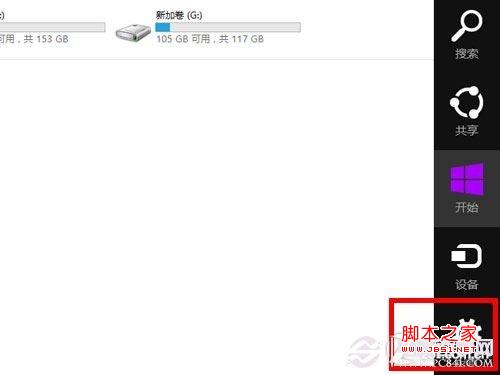
“Windows功能键”+C可直接调出“设置”

从电源按钮中选择关机键
同时按下键盘上的Windows功能键+“C”即可直接打开侧边栏上的设置按钮,实现关机操作。以上是两种方式关闭Windows 8操作系统的最直接的方法。
小编总结:在Win8中虽然找不到传统的开始菜单了,但它并不是已经完全消亡,微软对“开始菜单”赋予了新的定义,就连“关机”这个简单的操作,也有了新的操作方式。
相关文章
- Win8系统给人最大的印象是精简,系统流畅感相比Windows7明显提升,不过由于过于精简以及去掉了开始菜单,很多朋友却找不到Win8关机在哪,真的是一点都不利于用户体验啊,悲2013-02-17
- 最近有网友讨论Win8如何关机的问题以及Win8有关机快捷键或者Win8怎么关机等相关问题;因此本文将整理下关于WIN8关机网友常问的问题,感兴趣的朋友可以参考下,希望本文可以2013-02-22
- 点击关机之后,过一会儿发现电脑并没有真的被关掉, Window 8 系统下无法彻底关机的问题怎样才可以彻底解决呢,接下来为你详细介绍下,感兴趣的你可不要错过了哈2013-03-18
- 微软在Windows 8.1又添加了一个新的关机入口:进化版的“Win + X”快捷键有“关机”入口了,下面为大家回顾下Windows 8.1(或者说Win8吧)中关机方式2013-06-07
- 小编今天在win8系统在遇到了这样的情况,在超级管理员的帐号里面安装了apache环境,之后切换回管理员,就关机再也不能了,一直停留在正在关闭,一直转啊转…只能强制关闭电2012-05-23
- win8系统如何关机呢?win8系统和之前的系统关机方式有所区别,很多朋友使用win8系统都不知道如何关机。小编教你几种win8系统关机的方法2013-02-19
- windows关机选项隐藏的好神秘,不知道大家有没有注意到,由于系统是全英文不少用户都遇到了尴尬的一幕:找不到关机选项,那么究竟在哪呢?下面与大家分享下如何找出win8关2013-08-23


最新评论